闲来无事搭个博客,步骤如下:
1. git安装
下载git并安装,可以用我上传到csdn的地址,也可以到官网下载,这里要注意,安装过程中有这一步选第三个,添加到环境变量,其余都下一步:
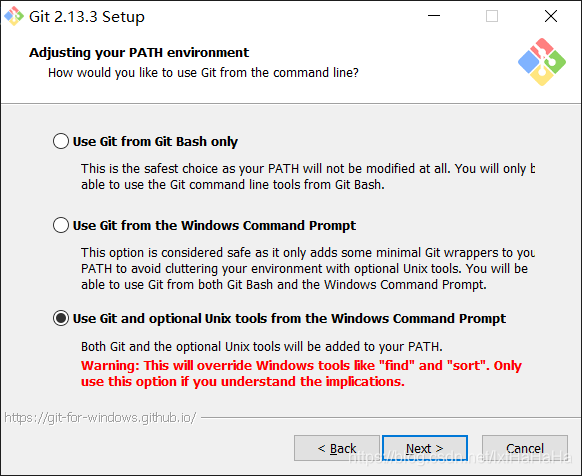
2. nodejs安装
下载nodejs并安装,可以用我上传到csdn的地址,也可以到官网下载,这里要注意,安装过程中注意是否添加环境变量,添加到环境变量,其余都下一步:
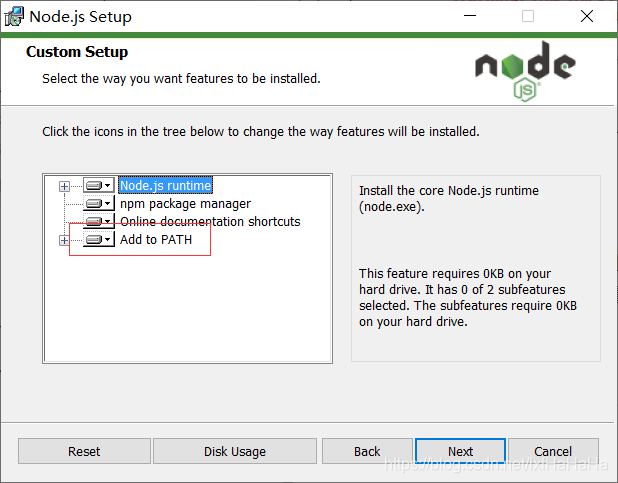
3. 用npm安装hexo
接下来安装hexo,可以选择新建一个文件夹在上面局部安装,也可以选择全局安装,不过全局安装需要管理员权限,我这里用的是全局安装。
3.1 打开powershell,管理员模式
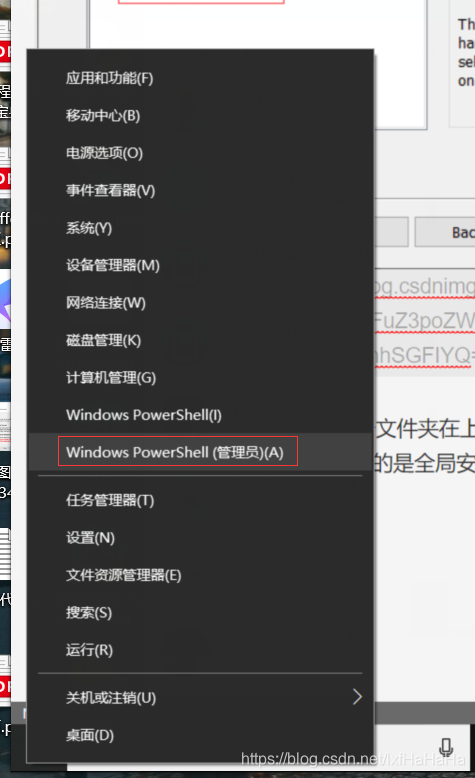
3.2 查看npm镜像
npm get registry

这里的https://registry.npmjs.org/是官方镜像,下载速度很慢,我们切换成淘宝镜像:
npm config set registry http://registry.npm.taobao.org/
(如果想换回原镜像的,如下:npm config set registry https://registry.npmjs.org/)
3.3全局安装hexo
npm install -g hexo

4. hexo生成博客
4.1 新建hexo仓库
选择一个空的目录,右键git bash here在这里打开git bash ,然后输入 hexo init 命令生成一个hexo仓库:
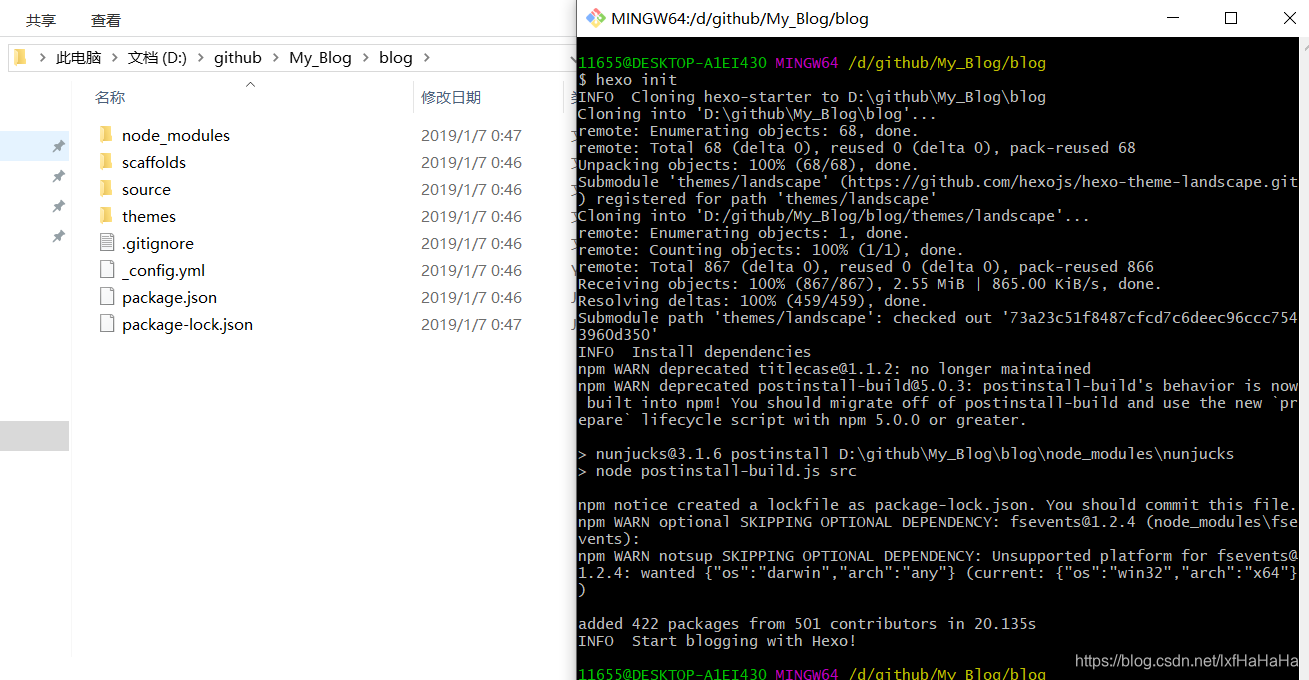
4.2 生成文件的说明
| 文件/文件夹 | 说明 |
|---|---|
| node_modules | hexo所需要的node依赖包 |
| public | 存放的是生成的页面 |
| scaffolds | 命令生成文章等的模板 |
| source | 用命令创建的各种文章 |
| themes | 博客主题 |
| _config.yml | 整个博客的配置 |
| db.json | source解析所得到的 |
| package.json | 项目所需模块项目的配置信息 |
4.3 安装依赖
输入npm install 安装所需要的组件:
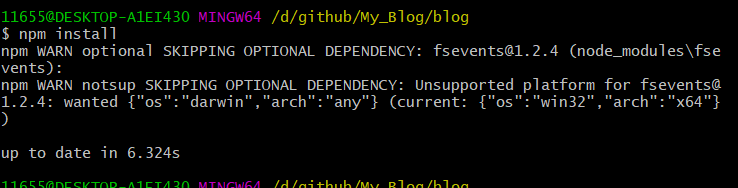
4.4 本地运行体验
hexo g
hexo s

这里的http://localhost:4000 就是地址,浏览器打开访问即可看到效果哦:
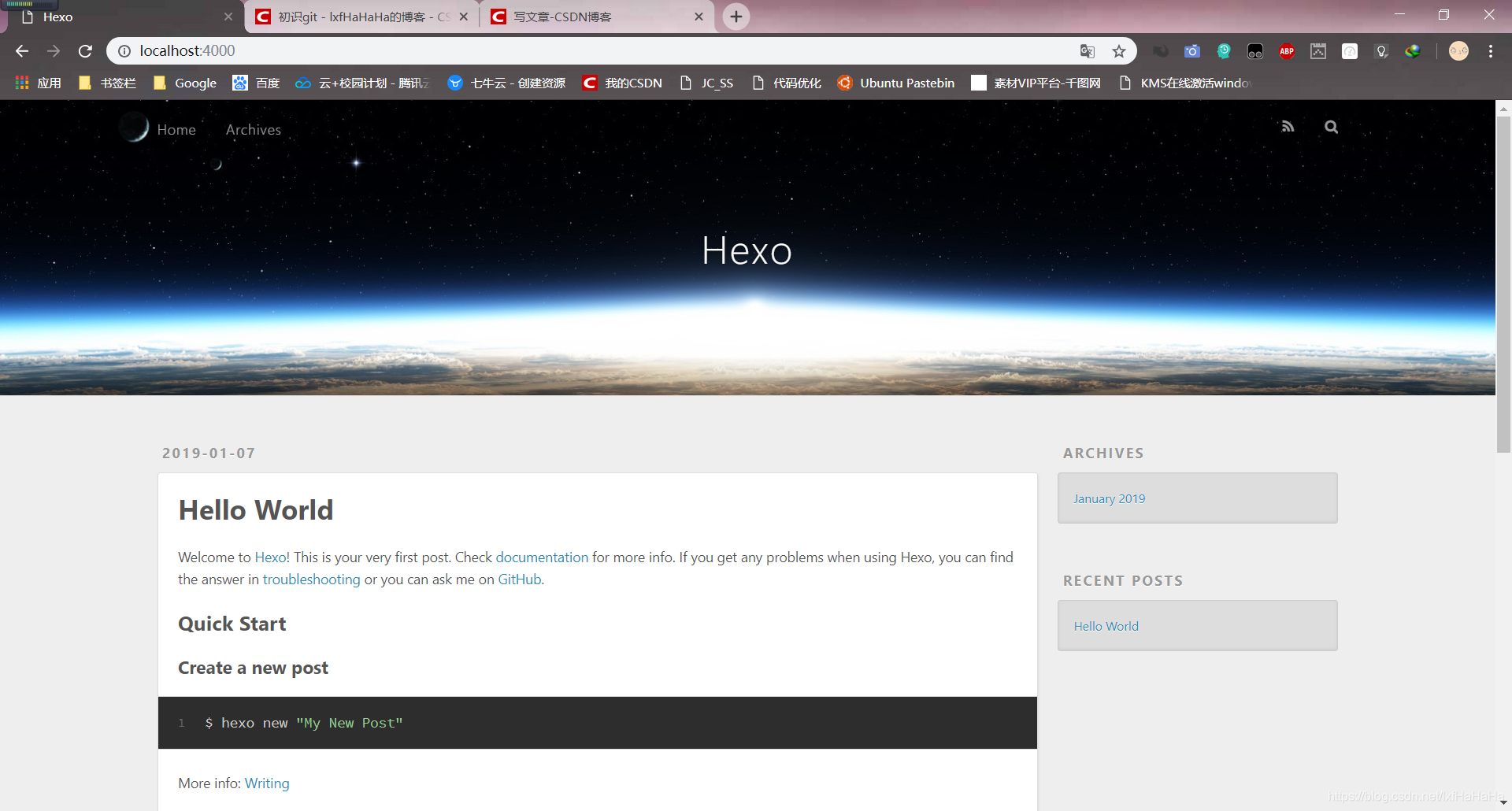
这就是我们的博客了~
5. 与github相关联
5.1 git本地设置
打开git bash,输入以下代码进行配置(如果以前没有配置过的话):
git config --global user.email "你的邮箱" 回车
git config --global user.name "你的用户名" 回车
然后可以输入 git config --list 来查看配置信息:
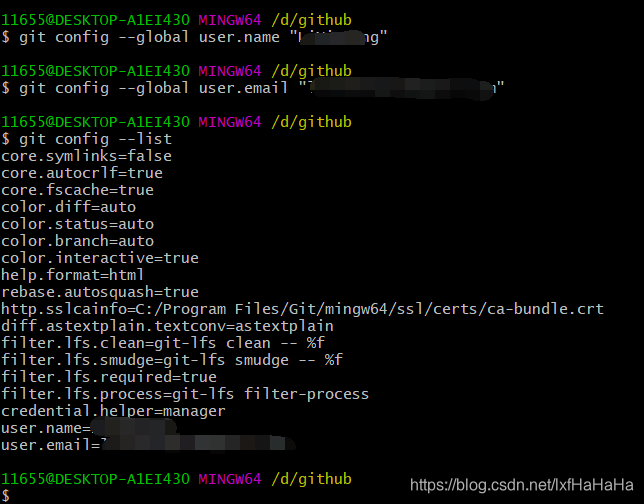
5.2 生成密钥
用ssh-keygen 指令生成密钥
ssh-keygen -t rsa -b 4096 -C "你的邮箱@.com"

看下生成的文件:

这里的id_rsa 是私钥,自己保存好;id_rsa.pub 是公钥,用来存放在其他服务器上的;
5.3 将公钥复制到github上
复制公钥:
cat ~/.ssh/id_rsa.pub

到github的设置界面:
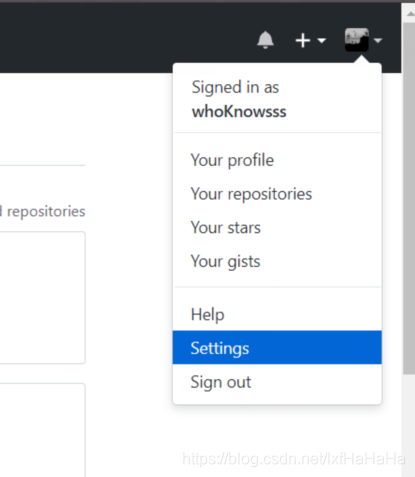
新增SSH KEY:
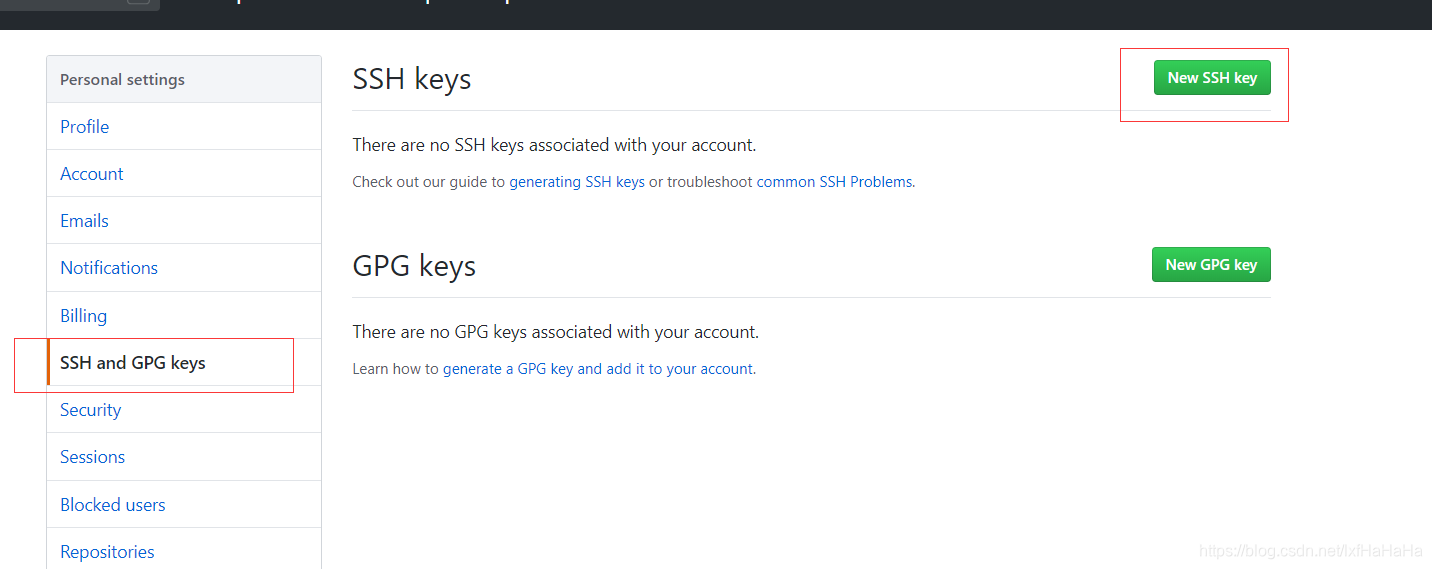
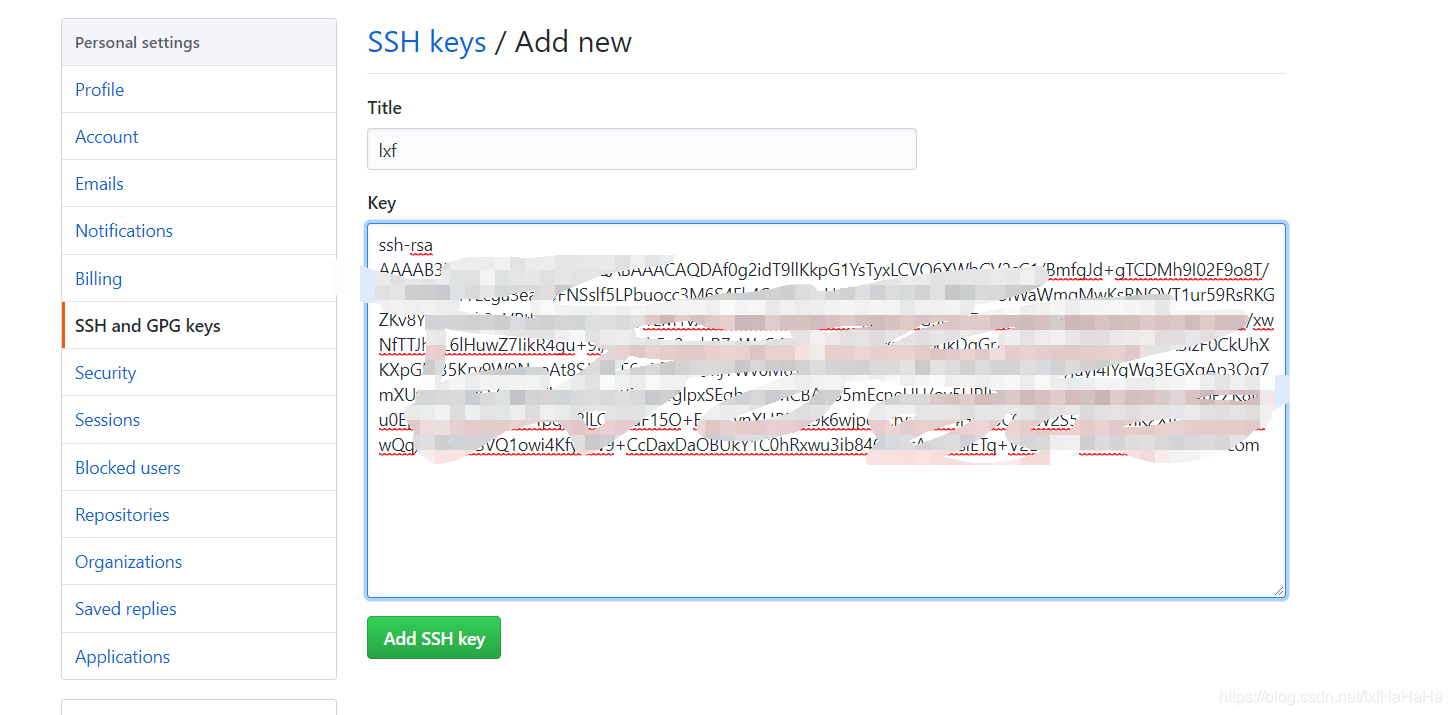
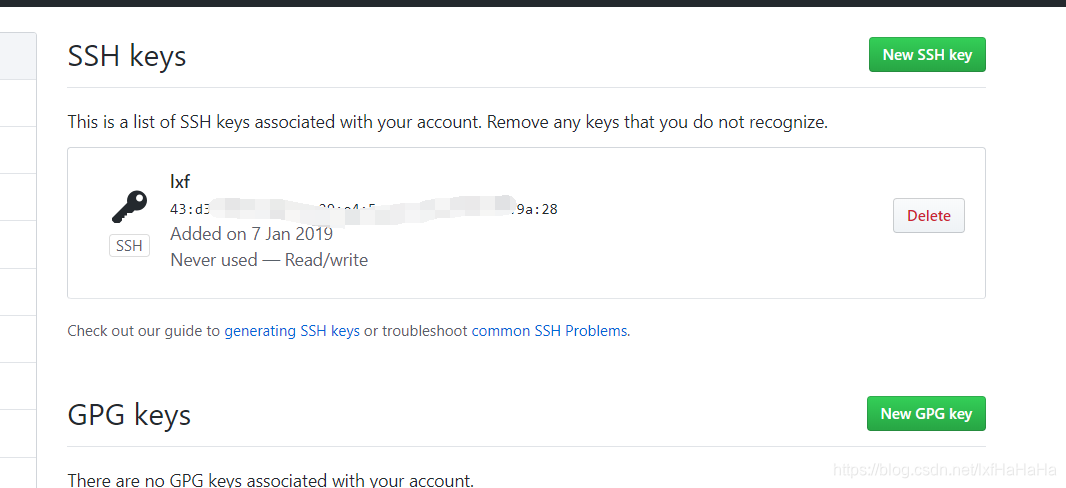
5.4 github新建仓库
新建仓库,这里要注意仓库名字要写成用户名.github.io,且要公开 ,并勾选readme:
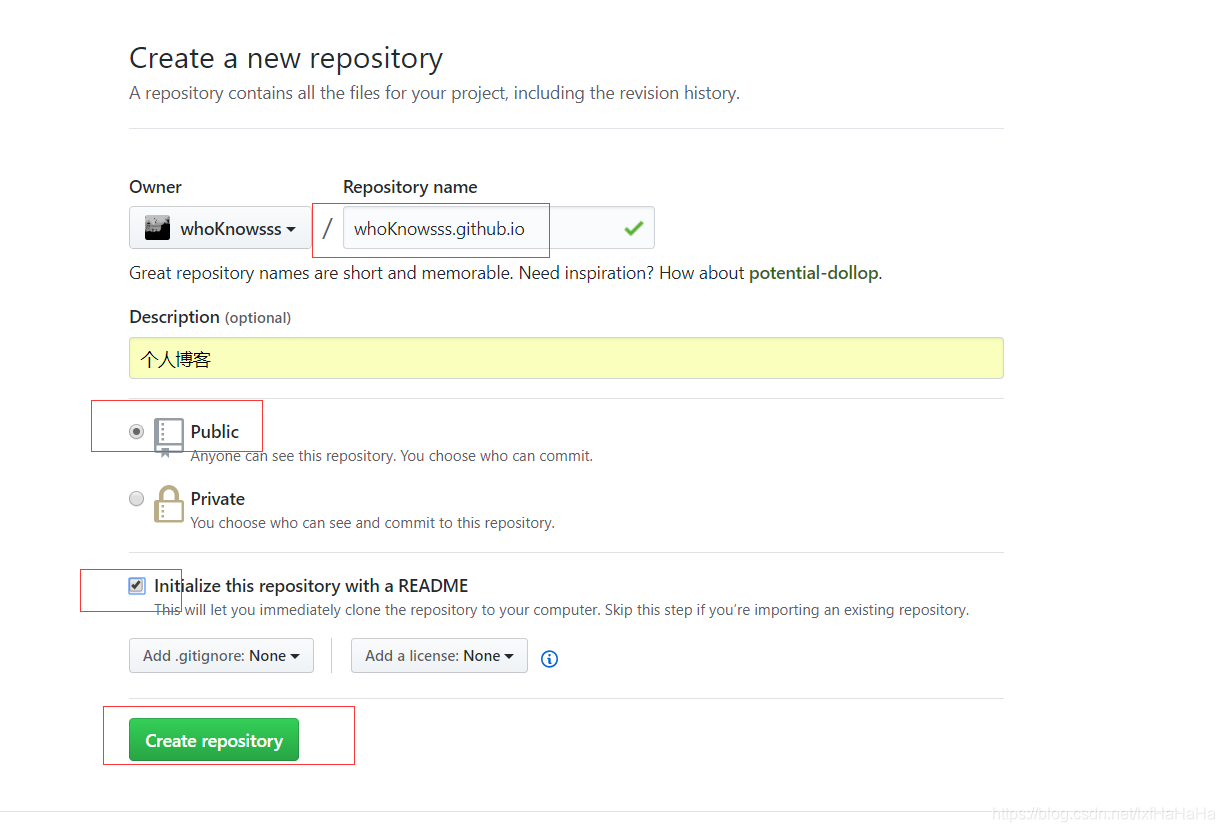
5.4 GitHub Pages
然后去项目的setting,向下找到GitHub Pages:
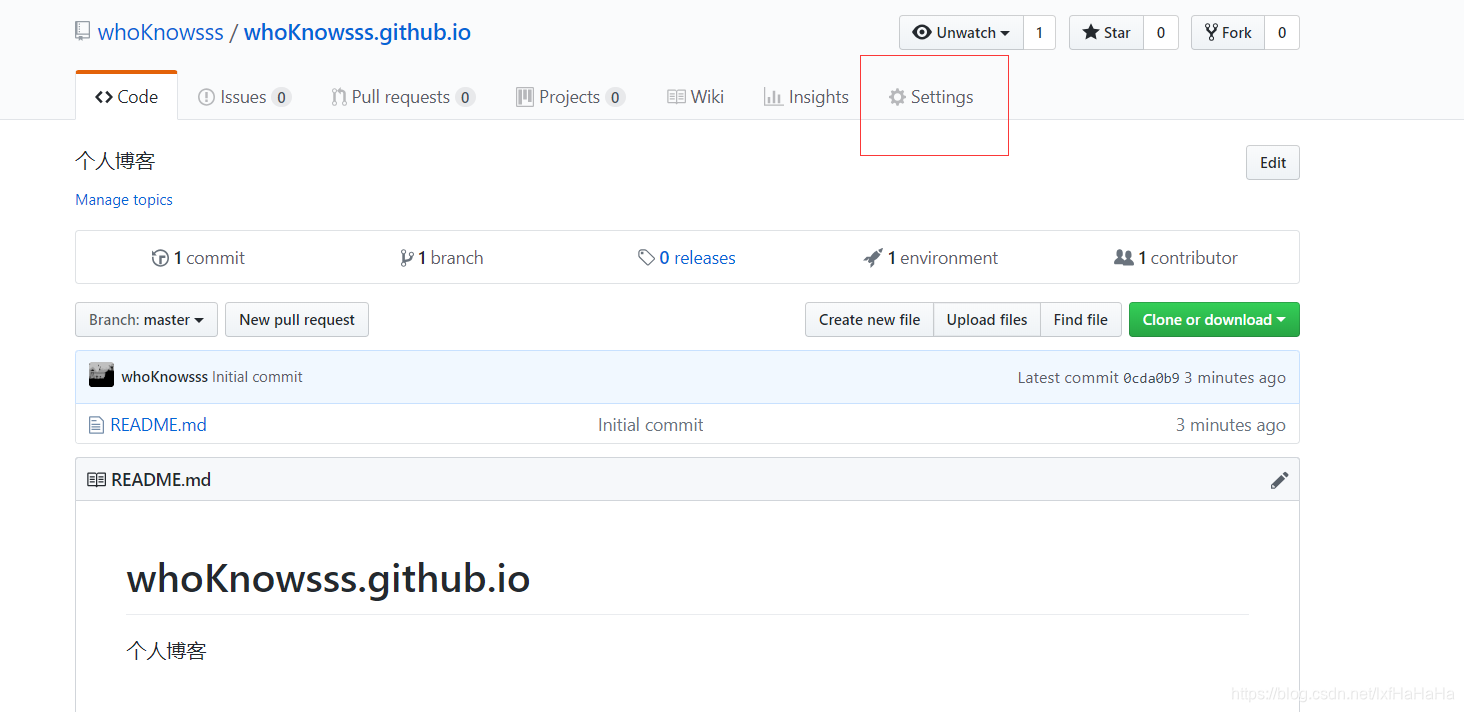
记住这个网址,这就将是我们博客的地址:
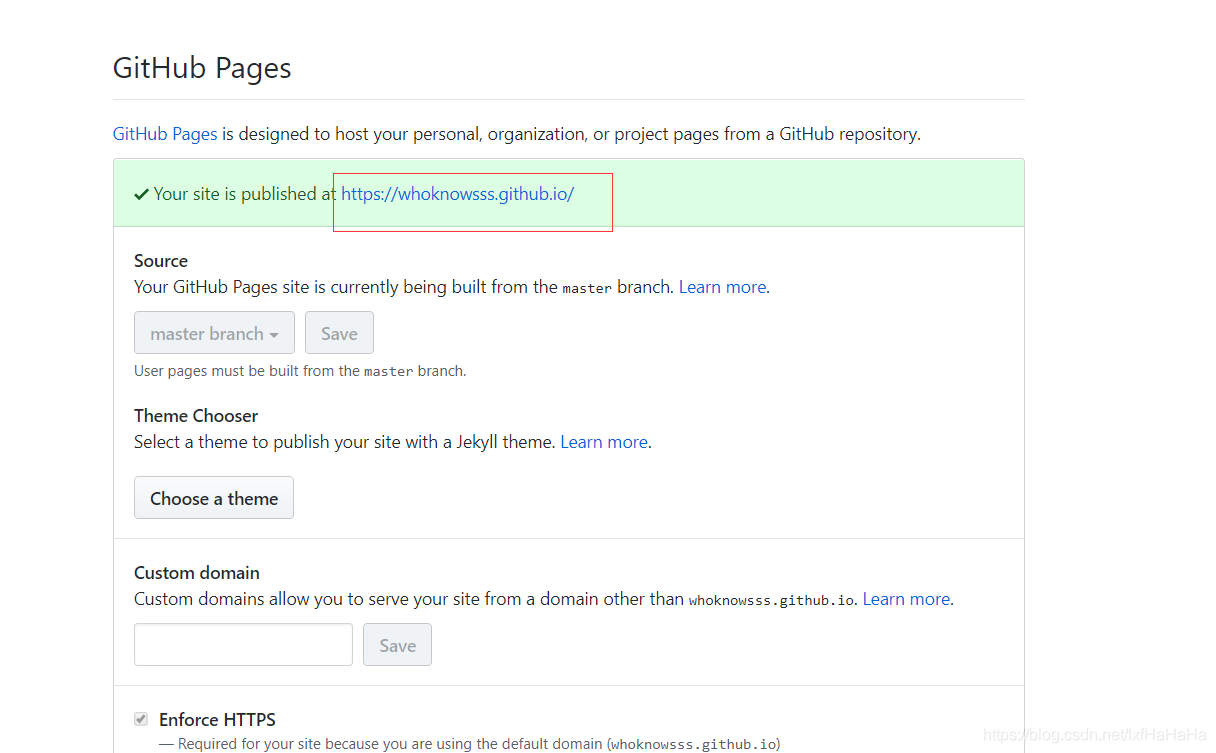
6.配置hexo发布到网络
6.1 修改_config.yml
先复制仓库的地址,要注意这里是“git@gihub”开头的地址:
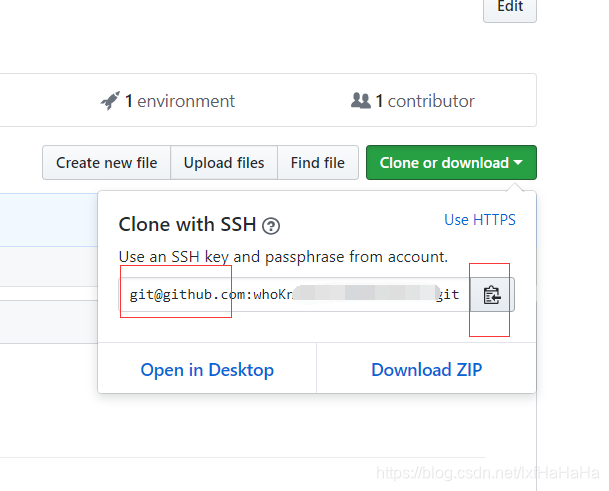
然后,配置Deployment,在其文件夹中,找到文件,修改deploy属性:
deploy:
type: git
repository: 仓库的ssh地址
branch: master
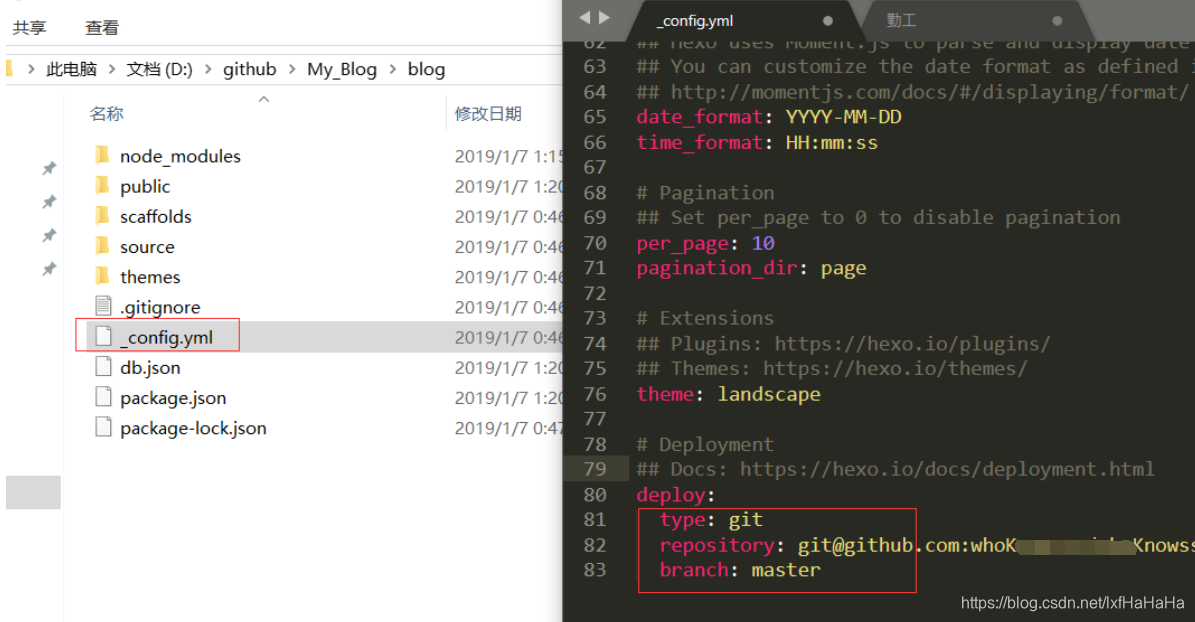
6.2 安装git扩展
在hexo仓库的文件夹下,右键git bash here,安装扩展:
npm install hexo-deployer-git --save
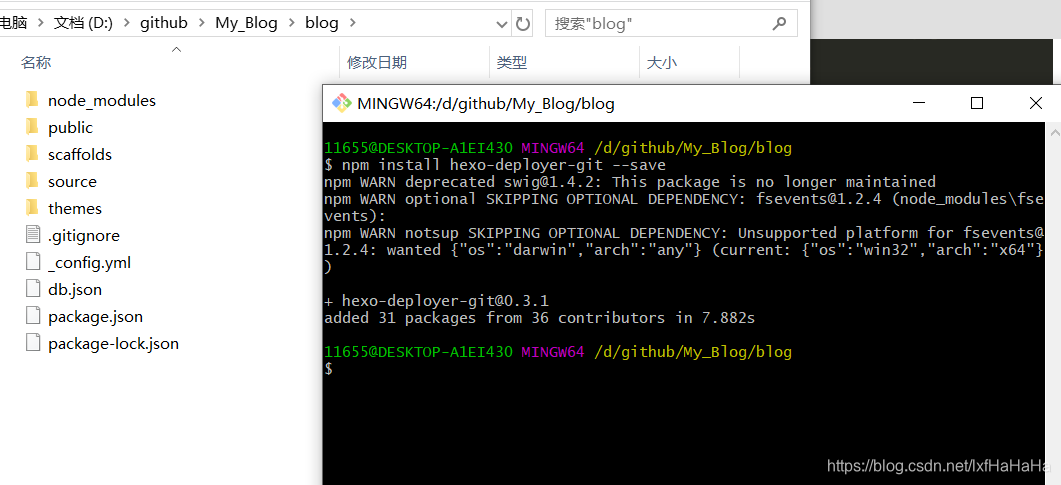
6.3 新建一篇博客
hexo new post '博客的名字'

就在source/_posts 下面生成了一个md文件,我们修改里面的内容,就是我们的博客内容:
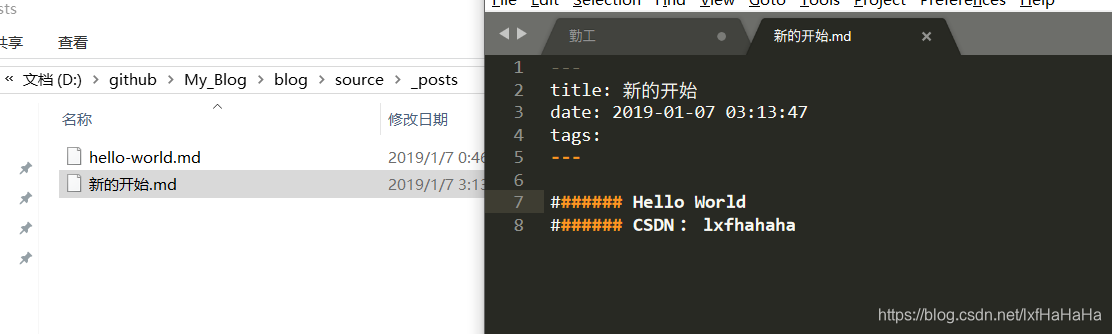
6.4 生成以及部署
hexo d -g
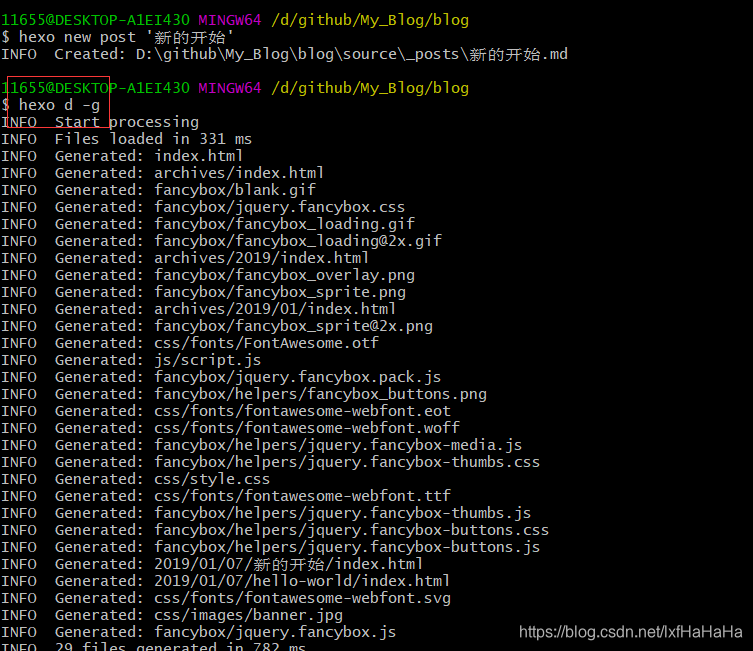

6.5 访问博客
大功告成,访问刚刚记住的博客网址:https://whoknowsss.github.io/
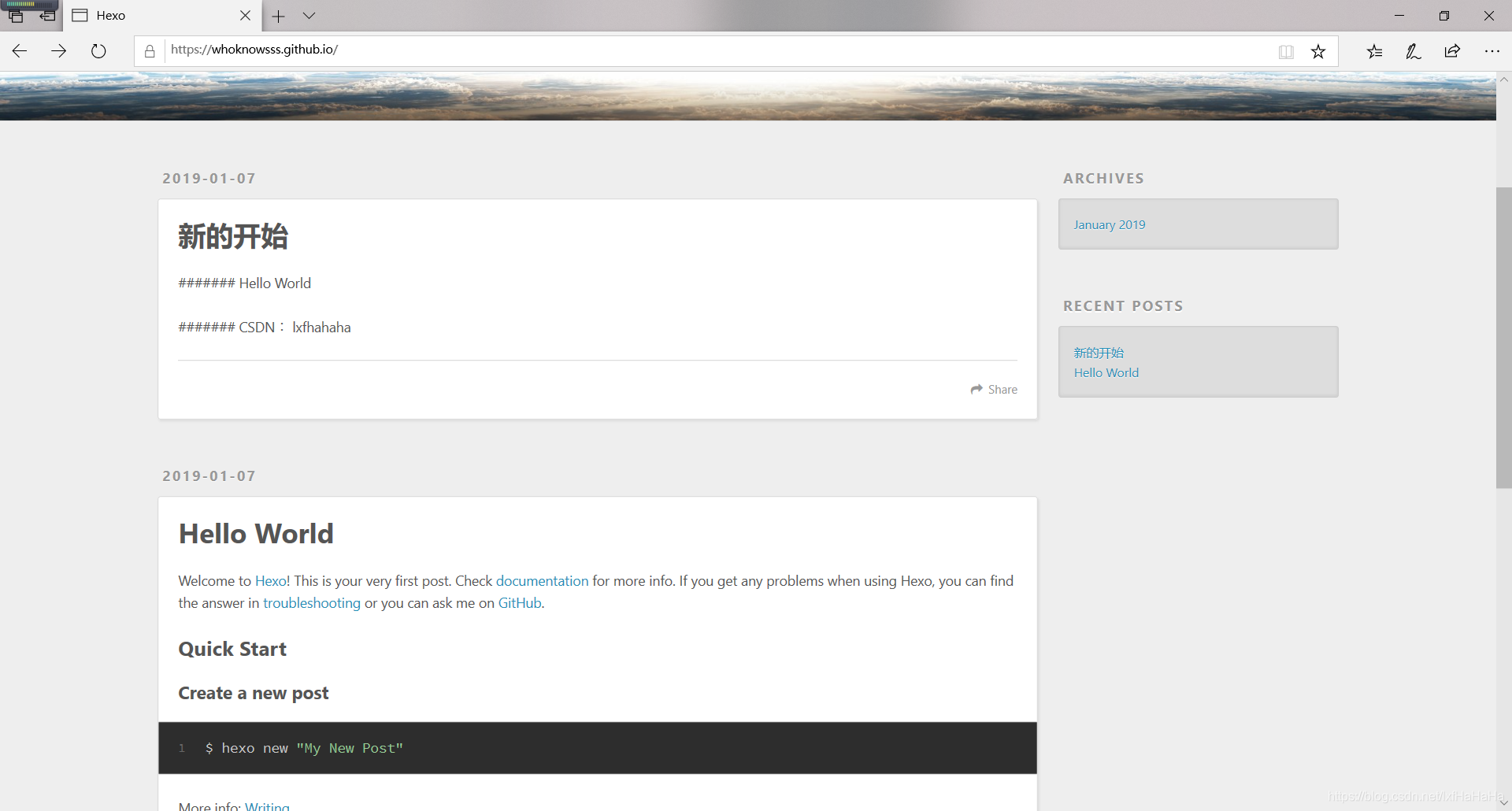
7.后记
有个自己的博客系统,感觉还是挺棒的,后期文章将讲解如何配置主题巴拉巴拉的